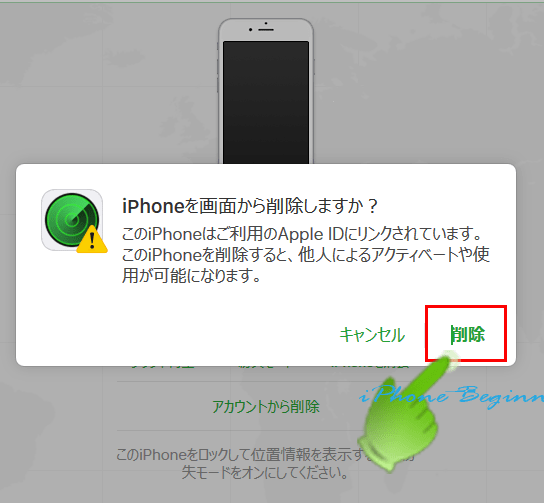壊れたiPhoneをパソコンから「iPhoneを探すをオフ」にする方法
| category:iCloud(アイクラウド) | Posted by: | 更新日:2021年1月27日 公開日:2018年10月23日 |
ここでは、壊れたiPhoneをパソコンから「iPhoneを探すをオフ」にする方法をご紹介しています。
「iPhoneを探す」には、iPhoneが盗難された時や、紛失時に第三者が勝手にiPhoneを初期化(リセット)して使用することが出来ないようにする盗難防止や情報漏洩防止のセキュリティ機能も兼ねているので、そのiPhoneの所有者が「iPhoneを探す」をオフにするのは、通常は、iPhoneを操作してオフにします。
しかし、不幸にも、iPhoneを落としたり、ぶつけたりして、iPhoneの液晶パネルが破損して、iPhoneが操作出来ないような状態のiPhoneの「iPhoneを探す」機能をオフにするには、どうしたらいいのでしょうか?
そのような場合には、パソコンや他のiPhoneからicloud経由で「アカウントから削除」を行います。
目次・メニュー
壊れたいPhoneの「iphoneを探す」をオフにする理由
なぜ、壊れたiPhoneの「iphoneを探す」をオフにする必要があるかというと、iPhoneを修理に依頼する時に、多くの修理店では、修理に出す時の注意点として、次の2点をしておくことが必要としているところが多いからです。
- iPhoneのデータのバックアップを取る
- 「iPhoneを探す」をオフにする
一つ目の「iPhoneのデータのバックアップ」は、修理する際に、場合によってはiPhoneの初期化を行うことがありデータが消去されるので、「事前にiPhoneのデータのバックアップを取っておいてくださいね。消去しますからね。」という意味です。
ですので、最悪は、データが消去されてもいいとユーザーが承諾するば、修理を受け付けくれます。
二つ目の「iPhoneを探す」が必要な理由は、iPhoneの故障状況の確認や、修理後の確認作業で、一般的には、iPhoneの初期化を行うのですが、「iPhoneを探す」がオン状態だと、iPhoneの初期化が出来ないので、ごく一部の非正規の修理店を除いては基本的に修理を受け付けてくれません。
冒頭でご紹介したように「iPhoneを探す」は、盗難防止機能も兼ねているので、iPhoneをリカバリーモードまたはDFUモードしても、iPhoneを初期化することは出来ません。
AppleStoreや正規サービスプロバイダの場合には「iPhoneを探す」のオフが必要
AppleのWebサイトにも、iPhoneを修理に出す前に、データのバックアップを取る事と、「iPhoneを探す」をオフにしておく事が書かれています。
実際に、アイフォーンビギナーズがAppleCare+に加入していたiPhone7の液晶パネルの破損修理を依頼した時にも、「iPhoneを探す」のオフについて確認されました。
アイフォーンビギナーズの場合には、液晶パネル破損でしたが、本体交換になるので、壊れたiPhoneを初期化するために、、って送って一つ目のバックアップは、データが消えることを了承できれば、バックアップを取っていなくても修理を行うことは出来ます。しかし、「iPhoneを探す」がオン状態のままだと、iPhoneを初期化することが出来ないため、修理が出来ないのです。
非正規の修理店での液晶パネルのみの交換なら「iPhoneを探す」のオフが必要ない場合もありますが
破損した液晶パネルの交換修理の場合には、非正規の修理店の場合には、液晶パネルのみの交換を行うので、「iPhoneを探す」をオフにしてなくても修理を受け付けてくれるところもあります。
実際に、アイフォーンビギナーズも、非正規修理店で液晶パネルの破損交換を行ったことがありますが、その修理店では、万一のデータの消去について承諾さえすれば、「iPhoneを探す」をオフにしていなくても、液晶パネルの交換をしてくれました。(データも消去されませんでした)
ただその場合にも、修理完了後のiPhoneの動作確認の場合に、いくつかのiPhoneの操作状況(液晶パネルの動作確認)を行うために、iPhoneの設定アプリ、電話アプリや、メッセージアプリ、ボイスメモアプリの操作による通信関係、マイク、スピーカー関係のチェックを行うので、プライバシーを気にする場合には、「iPhoneを探す」をオ
フにしてiPhoneを初期化した方がいいでしょう。
壊れたiPhone以外やパソコンから「iphoneを探す」をオフにする操作手順理由
「iPhoneを探す」は、iCloudの機能の一つなので、「iPhoneを探す」をオフにしたいiPhoneの液晶画面が割れて操作出来ない状況の場合には、インターネット接続できるパソコンや他のiPhoneからicloudを経由して、「iPhoneの消去」を行う(iPhoneのデータは消去されます)ことで、結果的に「iPhoneを探す」をオフにすることが出来ます。
ただし、壊れたiPhoneの電源が入らない場合には、icloud経由でiPhoneにアクセスすることが出来ないため、パソコンや他のiPhoneからもオフにすることが出来ません。
電源が入っていないiPhoneに対して、これからご紹介する「iPhoneを探す」をオフにする方法は行うことは出来ますが、iPhoneに電源が入ってインターネットに接続されるまでは、保留状態となります。そのため、電源を入れることが出来ないiPhoneに対しては、「iPhoneを探す」をオフにすることは出来ません。
壊れたiPhone以外のiPhoneやパソコンから壊れたiPhoneの「iPhoneの消去」を行い、「iPhoneを探す」をオフにするには、次の操作手順で行います。
ここではインターネット接続できるパソコンから「iPhoneを探す」をオフにする操作手順をご紹介しています。
- インターネットブラウザを開く
- Safariアプリを開く
- iCloud.comにサインインして「iPhoneを探す」を開く
- 「すべてのデバイス」欄を表示する
- 「iPhoneを探す」をオフにしたいiPhoneを選択する
- 「アカウントからの削除」を実行する
1.インターネットブラウザを開く
Windowsパソコンの場合
Appleのicloud.comのWebサイトにアクセスしますので、chrome、MicrosoftEgeなどのインターネットブラウザを開きます。
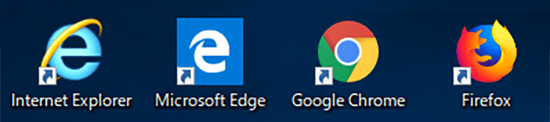
Macパソコンの場合
Macパソコンの場合には、アプリ一覧から、「iPhoneを探す」アプリを開きます。
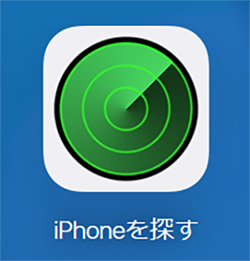
2.iCloud.comにサインインする
Windowsパソコンの場合
ブラウザのURL欄に、icloud.comと入力して、icloud.comのWebサイトを開きます
icloudにサインインします。
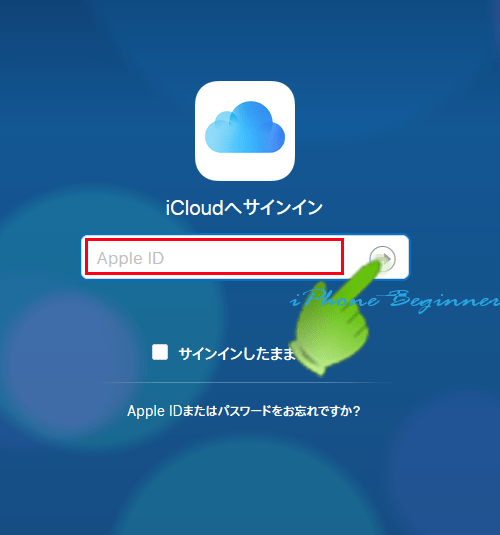
iCloudにサインインすると、icloud.comのアプリ一覧画面が表示されます。
表示されたicloudアプリのメニューの中から、「iPhoneを探す」を開きます。
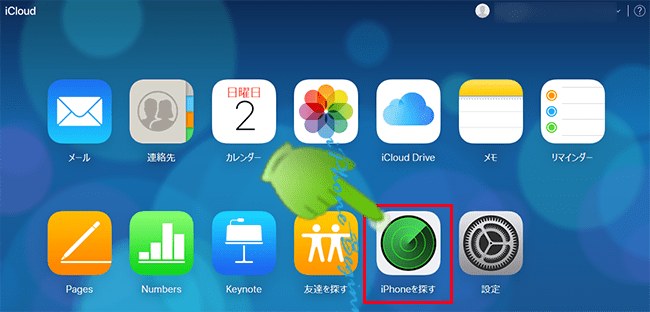
AppleIDのパスワードを入力した後に、2ファクタ認証画面が表示される場合
壊れたiphoneのAppleIDに2ファクタ認証が設定されている場合には、AppleIDのパスワードを入力した後に、2ファクタ認証画面が表示されます。
2ファクタ認証の確認コードの受信先が壊れたiPhoneになっている場合には、確認コードを確認することが出来ません。
その場合には、2ファクタ認証画面の下に表示されている「iPhoneを探す」アイコンをクリックします。
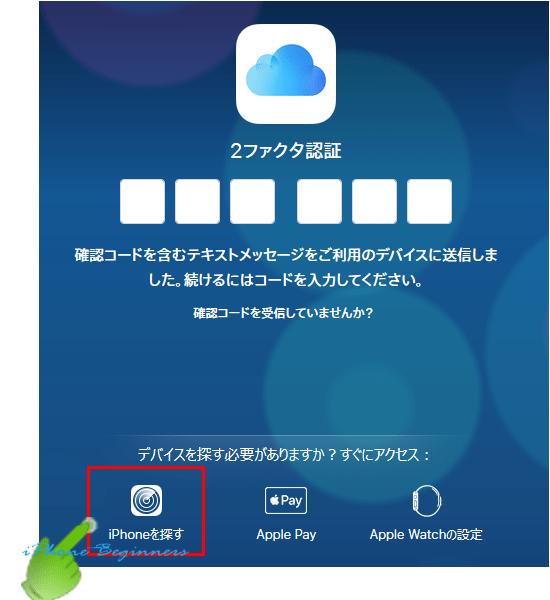
iPhoneを探す画面のAppleIDへのサインイン画面が表示されます。
「iPhoneを探す」機能限定でicloudにサインインするために、AppleIDのパスワードを入力します。
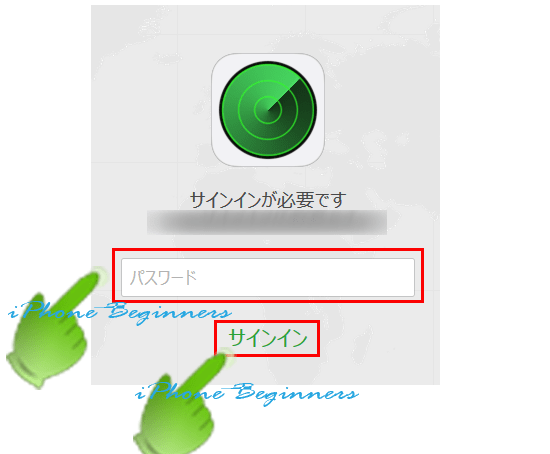
Macパソコンの場合
Appleのicloud.comのWebサイトにアクセスしますので、chrome、MicrosoftEgeなどのインターネットブラウザを開きます。
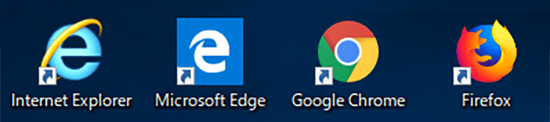
Macパソコンの場合には、アプリ一覧から、「iPhoneを探す」アプリを開きます。
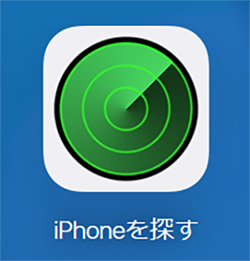
ブラウザのURL欄に、icloud.comと入力して、icloud.comのWebサイトを開きます
icloudにサインインします。
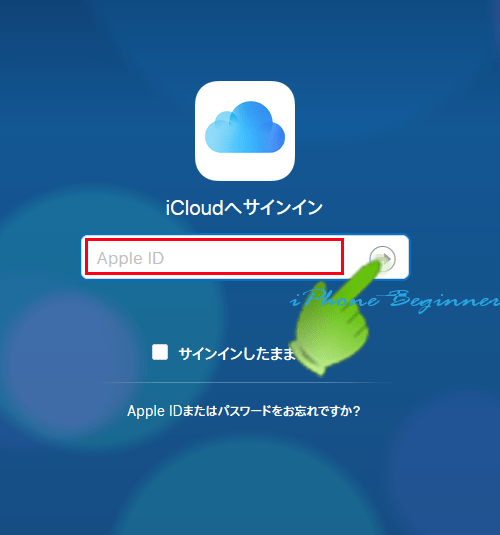
iCloudにサインインすると、icloud.comのアプリ一覧画面が表示されます。
表示されたicloudアプリのメニューの中から、「iPhoneを探す」を開きます。
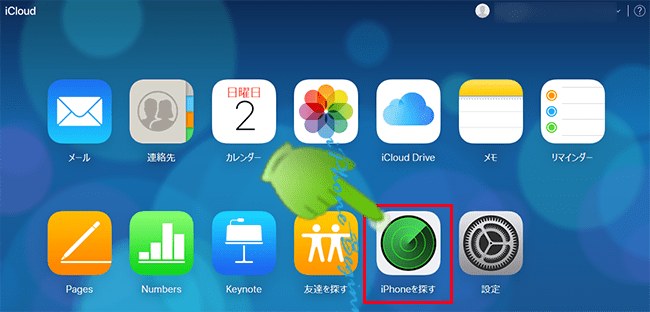
壊れたiphoneのAppleIDに2ファクタ認証が設定されている場合には、AppleIDのパスワードを入力した後に、2ファクタ認証画面が表示されます。
2ファクタ認証の確認コードの受信先が壊れたiPhoneになっている場合には、確認コードを確認することが出来ません。
その場合には、2ファクタ認証画面の下に表示されている「iPhoneを探す」アイコンをクリックします。
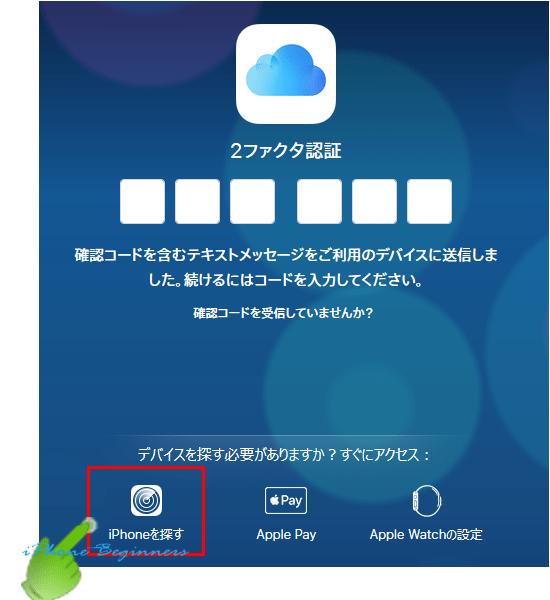
iPhoneを探す画面のAppleIDへのサインイン画面が表示されます。
「iPhoneを探す」機能限定でicloudにサインインするために、AppleIDのパスワードを入力します。
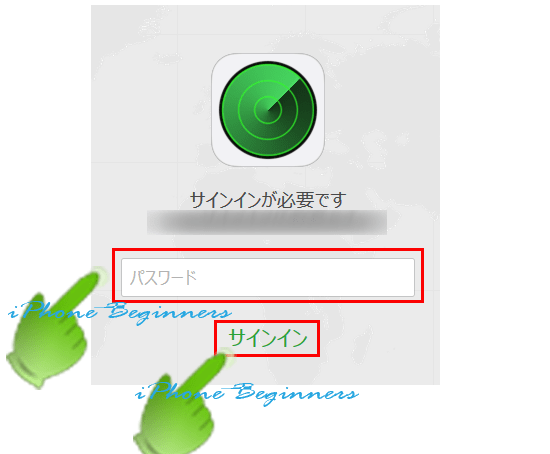
Macパソコンの場合、多くの場合、iCloudにサインインしているので、改めてiCloudにサインインする必要はありませんが、
Macパソコンがicloudからサインアウト状態の場合には、「iPhoneを探す」アプリを開いた時に、icloudへのサインイン画面が表示されますので、パスワードを入力してサインインします。
3.「すべてのデバイス」欄を表示する
「iPhoneを探す」画面中央に表示されている「すべてのデバイス」をクリックして、サインインしたAppleIDで「iPhone を探す」のアクティベーションロックがオンになっているiPhoneの一覧表を表示します。
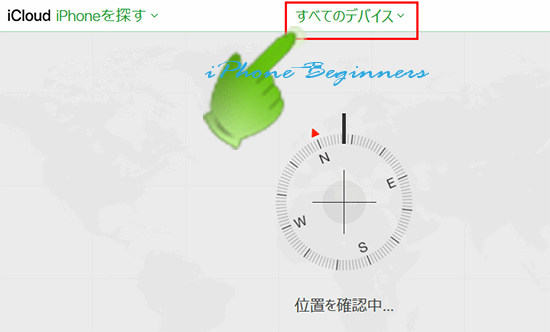
4.「iPhoneを探す」をオフにしたいiPhoneを選択する
「iPhoneを探す」画面中央に表示されている「すべてのデバイス」をクリックして、サインインしたAppleIDで「iPhone を探す」のアクティベーションロックがオンになっているiPhoneの一覧表が表示されます。
「iPhoneを探す」をオフにするiPhoneをクリックして選択します。
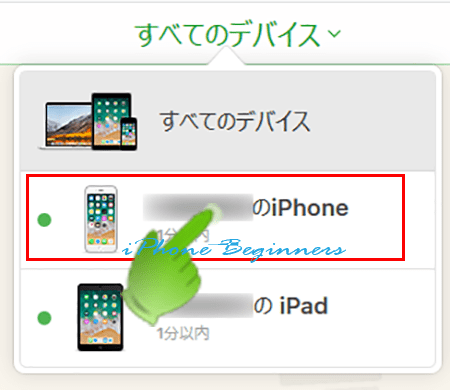
5.「アカウントの削除」を実行する
選択されたiPhoneの「iPhoneを探す」画面に表示されている「アカウントから削除」をクリックします。
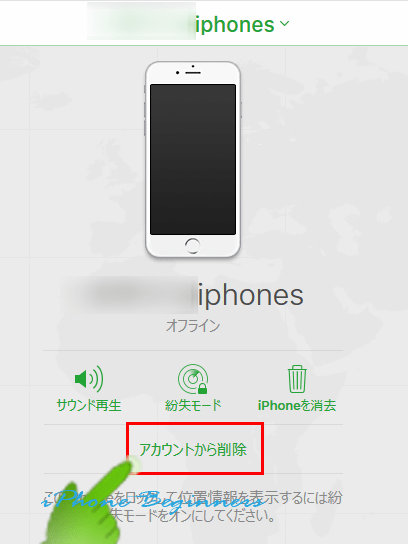
アカウント削除の確認画面が表示されますので、削除をクリックして実行します。
オフライン状態のiPhoneの場合には、オンラインになり、インターネットに接続した段階で、アカウントの削除が実行されます。